Comment masquer la version WordPress : sécurisez votre site Web
Publié: 2022-08-29Dans cet article, nous apprendrons comment masquer la version de WordPress pour la protéger contre toute attaque malveillante.
Chaque nouvelle version du logiciel WordPress inclut de nouvelles fonctionnalités, des améliorations de performances et des mises à jour de sécurité. Par conséquent, maintenir la version la plus récente de WordPress est essentiel pour protéger un site Web contre les attaques nuisibles et garantir la compatibilité des outils.
WordPress insère par défaut une balise méta contenant le numéro de version de WordPress. Cet élément méta identifie la version de WordPress que vous utilisez actuellement et est utilisé à des fins de suivi.
Table des matières
Pourquoi devriez-vous masquer la version de WordPress ?
À votre insu, le numéro de version de WordPress révèle des informations supplémentaires sur votre site Web. WordPress suit les modifications dans des rapports détaillés chaque fois qu'il publie des mises à jour ou résout des problèmes. Cela implique que chacun sache quelles versions sont affectées par quelles failles de sécurité. Cela implique spécifiquement que les pirates connaissent le meilleur type d’attaque à déployer sur votre site Web. Pour cette raison, il est crucial de masquer votre numéro de version. En regardant simplement le code source de votre site Web dans n'importe quel navigateur Web, n'importe quel pirate informatique peut découvrir la version de WordPress que vous utilisez.
Chaque fois que cela vous est demandé (ou même automatiquement), mettez à jour votre site Web pour corriger les failles de sécurité potentielles. Cependant, des changements peuvent être omis ou ignorés pour diverses raisons. Il est préférable de cacher votre numéro de version dans tous les cas.
Pourquoi vérifier votre version actuelle de WordPress ?
Les exploits, qui sont souvent des vulnérabilités rapidement corrigées qui ne fonctionnent que si vous négligez de mettre à jour votre site Web, sont fréquemment utilisés par les pirates pour accéder aux sites Web. Votre meilleure ligne de défense contre le piratage est de toujours maintenir WordPress à jour.
Les incompatibilités sont un autre sujet de préoccupation. Certains plugins WordPress ne fonctionneront pas avec la version la plus récente, tandis que d'autres cesseront de fonctionner si votre version est trop ancienne. Les plugins peuvent dépendre de fonctionnalités nouvelles et supprimées ajoutées et supprimées des versions de WordPress.
Vous devez confirmer la version principale de votre site Web avant d'installer un plugin pour vous assurer que tout fonctionnera comme prévu.
Si quelque chose ne va pas avec votre site Web et qu'il cesse de fonctionner, affiche une erreur étrange ou affiche l'écran blanc de la mort, l'identification du problème pourrait impliquer de savoir quelle version vous utilisiez, ce qui n'est probablement pas quelque chose dont vous vous souvenez d'emblée. tête.
Dans certaines situations, vous souhaiterez peut-être également savoir quelle version de WordPress utilise une autre personne. Que vous ayez affaire à un client, par exemple, vous souhaiterez peut-être vérifier si son site Web est obsolète afin de pouvoir l'aider à résoudre immédiatement ce problème de sécurité.
Depuis que WordPress se met désormais automatiquement à jour, ces problèmes sont moins urgents, mais c'est toujours une bonne idée de vérifier si vous ne l'avez pas fait depuis un moment.
Comment un pirate informatique recherche-t-il votre version de WordPress ?
Observer la page source de votre site Web
Vous ne le savez peut-être pas, mais n’importe qui peut vérifier le numéro de version de WordPress sur votre site Web en consultant la source de la page.
Grâce à l'obtention de votre flux RSS
Un pirate informatique peut également voir votre numéro de version en obtenant votre flux RSS. N'importe qui peut utiliser https://www.yourwebsite.com/feed/ pour effectuer une recherche et recevoir les résultats.
En parcourant votre fichier Lisez-moi
Afin de découvrir le numéro de version de WordPress, les pirates peuvent également analyser votre page readme.html pour WordPress. La procédure que nous avons mentionnée plus tôt est assez similaire à la récupération des informations du fichier Lisez-moi. Si le site Web est sensible, une recherche sur https://www.yourwebsite.com/readme.html entraînera une réponse du navigateur.
Comment vérifier la version de WordPress ?
WordPress insère le numéro de version à plusieurs endroits de votre site Web.
Vérification de la version de WordPress dans le tableau de bord
Ouvrez le tableau de bord de votre site WordPress
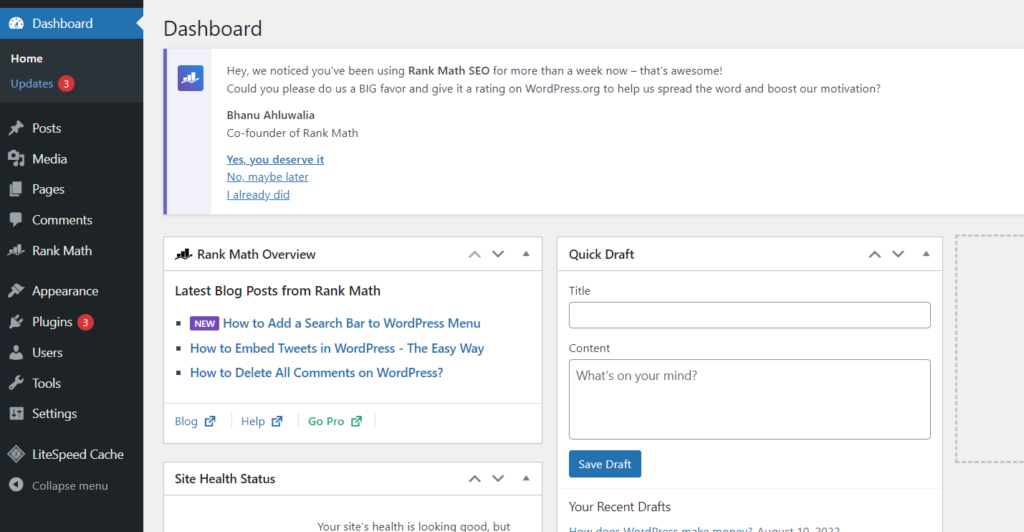
Cliquez sur Tableau de bord -> Mises à jour dans le menu de gauche
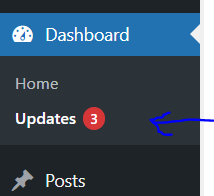
Ici, vous verrez la version actuelle de votre site WordPress
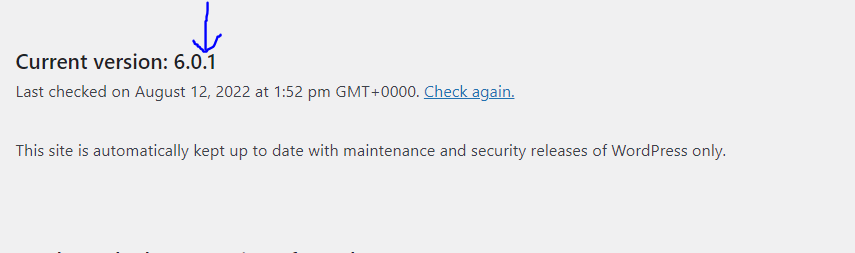
Vérification de la version de WordPress dans la section d'en-tête
Vous pouvez inspecter le code source sur un navigateur en effectuant un clic droit n'importe où sur votre site Web pour localiser votre version de WordPress dans la zone d'en-tête.
Vous pouvez y accéder à la version WordPress.

Vérifier la version de WordPress dans le flux RSS
Votre numéro de version WordPress est également disponible dans le flux RSS du site. Vous pouvez le vérifier en saisissant « votresite.com/feed » dans votre navigateur Web, où le numéro de version apparaîtra sous la balise de titre.

Comment masquer la version WP ?
Le numéro de version de WordPress peut être masqué de plusieurs manières.
Masquer la version WP de l'en-tête et du RSS
En faisant cela, le RSS et l’en-tête n’afficheront plus le numéro de version de WordPress.
Accédez à votre tableau de bord WordPress
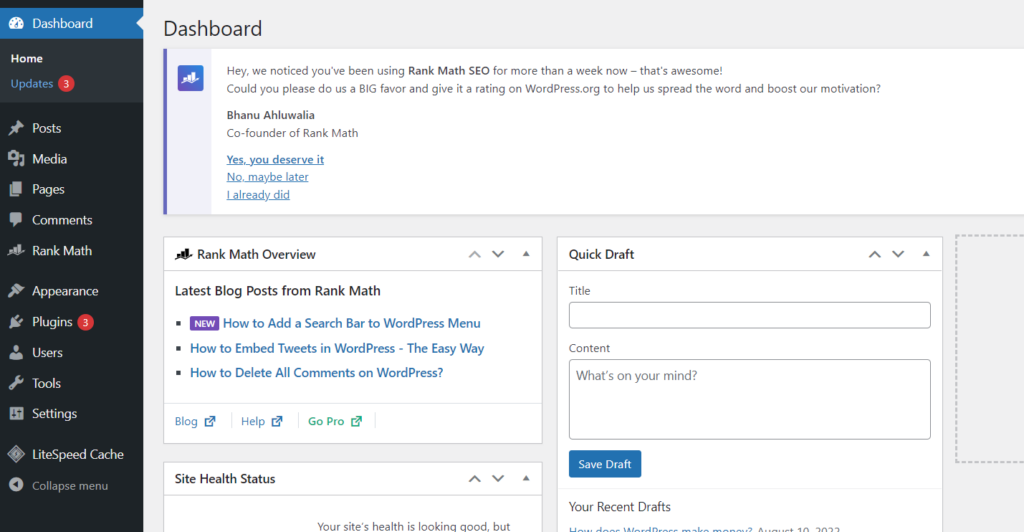
Cliquez sur Apparence -> Éditeur de fichiers dans le menu de gauche
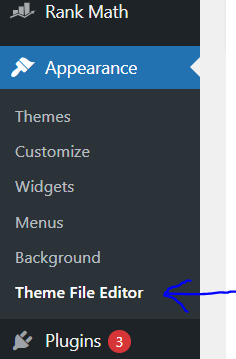
Vous devez accéder au fichier function.php. Alors, cliquez sur funtions.php dans le menu de droite (menu Fichiers de thème)
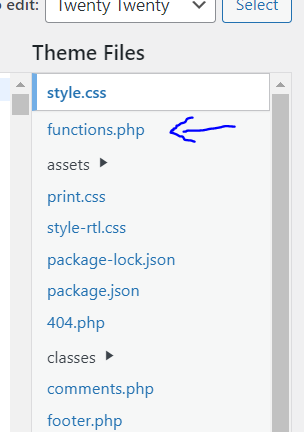
Ajoutez le code suivant dans le fichier
function remove_wordpress_version() { return ''; } add_filter('the_generator', 'remove_wordpress_version'); 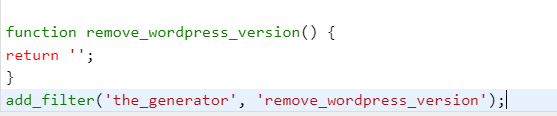
Une fois que vous avez terminé, cliquez sur Mettre à jour le fichier pour enregistrer vos modifications
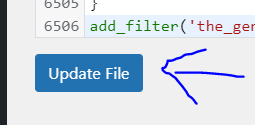
Masquer la version WP des scripts et CSS
Le numéro de version de WordPress ne sera masqué que dans l’en-tête et le RSS en utilisant l’approche susmentionnée. Les actions répertoriées ci-dessous doivent être suivies afin de supprimer le numéro de version du CSS et des scripts.
Accédez à votre tableau de bord WordPress
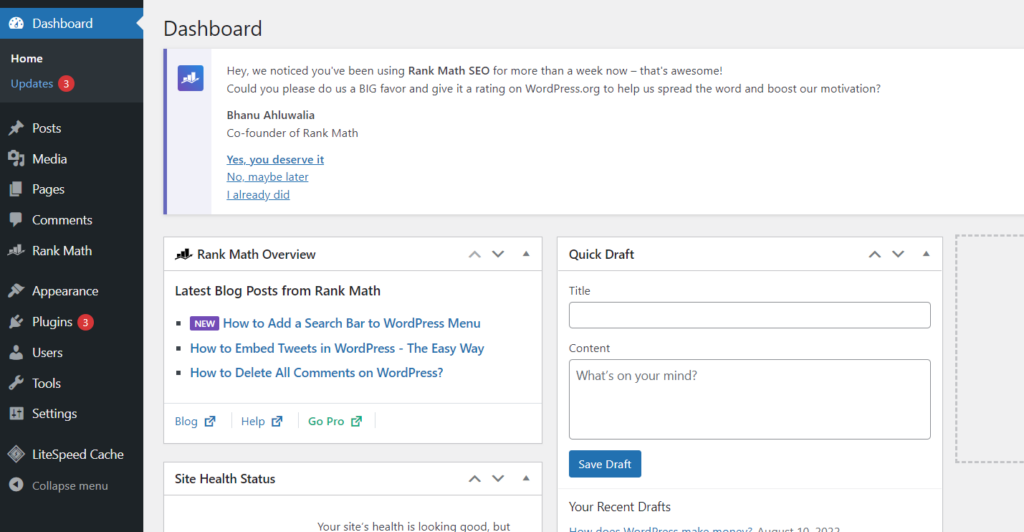
Cliquez sur Apparence -> Éditeur de fichiers dans le menu de gauche
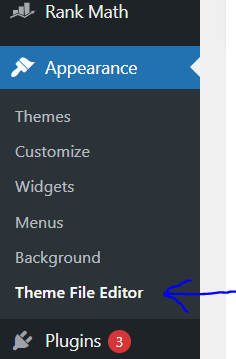
Vous devez accéder au fichier function.php. Alors, cliquez sur funtions.php dans le menu de droite (menu Fichiers de thème)
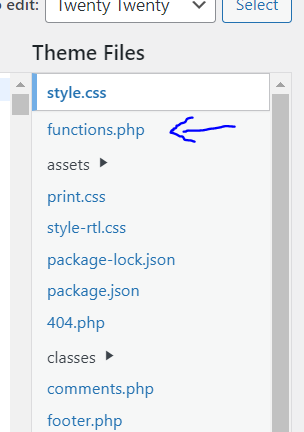
Ajoutez le code suivant dans le fichier
// Pick out the version number from scripts and styles function remove_version_from_style_js( $src ) { if ( strpos( $src, 'ver=' . get_bloginfo( 'version' ) ) ) $src = remove_query_arg( 'ver', $src ); return $src; } add_filter( 'style_loader_src', 'remove_version_from_style_js'); add_filter( 'script_loader_src', 'remove_version_from_style_js'); 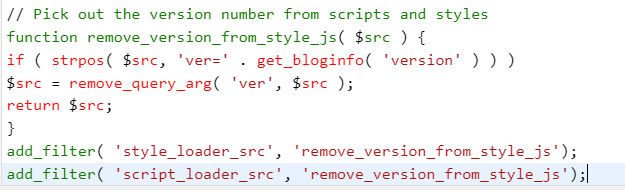
Une fois que vous avez terminé, cliquez sur Mettre à jour le fichier pour enregistrer vos modifications
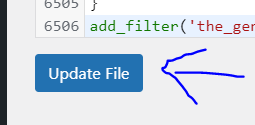
Masquer la version WP à l'aide d'un plugin
Le plugin WP Security Safe sera utilisé. Ce plugin est une excellente option pour la sécurité car il est assez léger et ne ralentira pas le chargement de votre site Web.
Accédez à votre tableau de bord WordPress
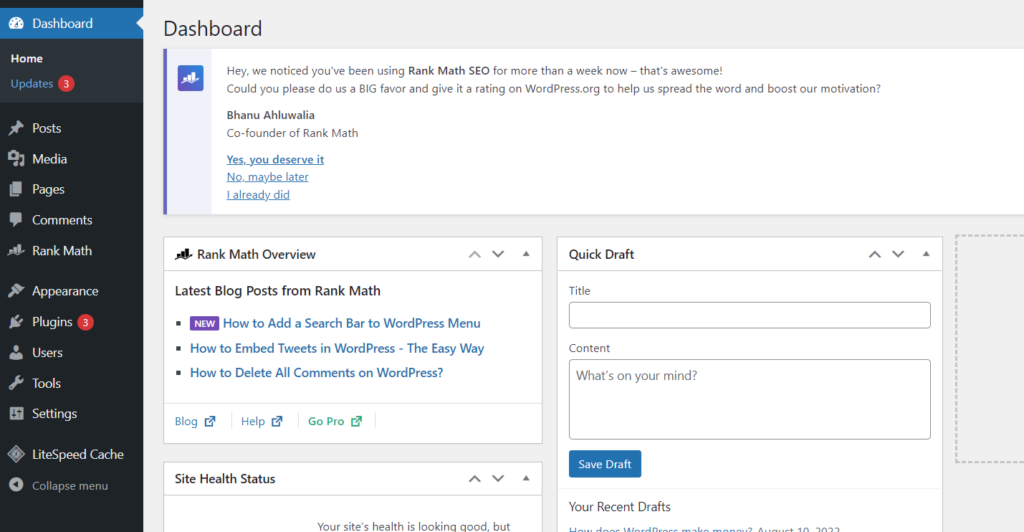
Cliquez sur Plugins -> Ajouter un nouveau dans le menu de gauche
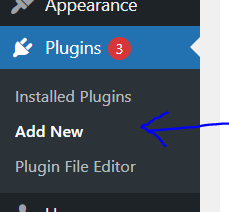
Recherchez WP Security Safe . Installer et activer
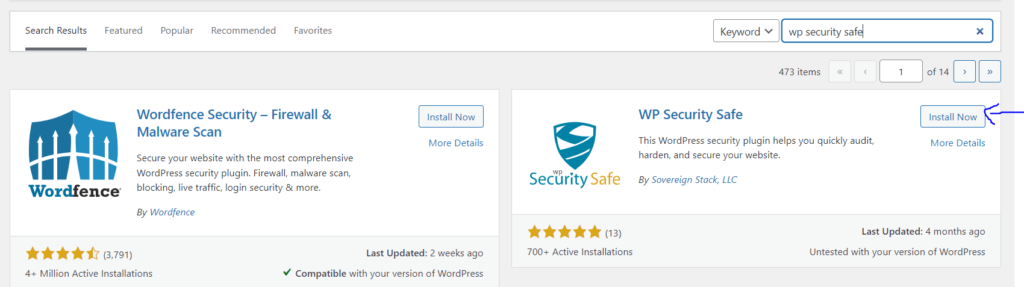
Cliquez maintenant sur WP Security Safe dans le menu de gauche
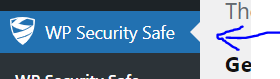
Cliquez sur l'onglet Confidentialité dans la barre supérieure.
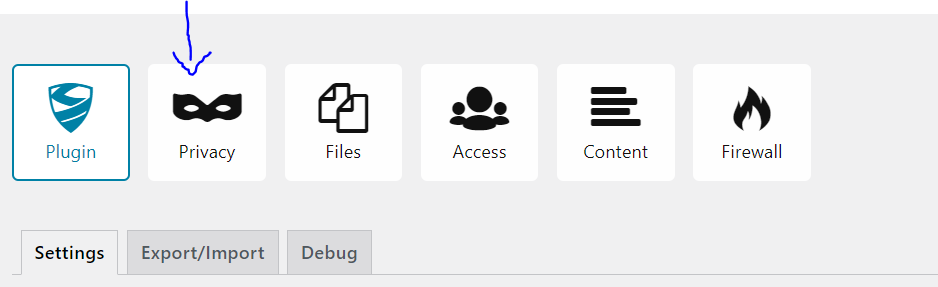
Dans la section Confidentialité du logiciel , activez Masquer publiquement la version de WordPress.
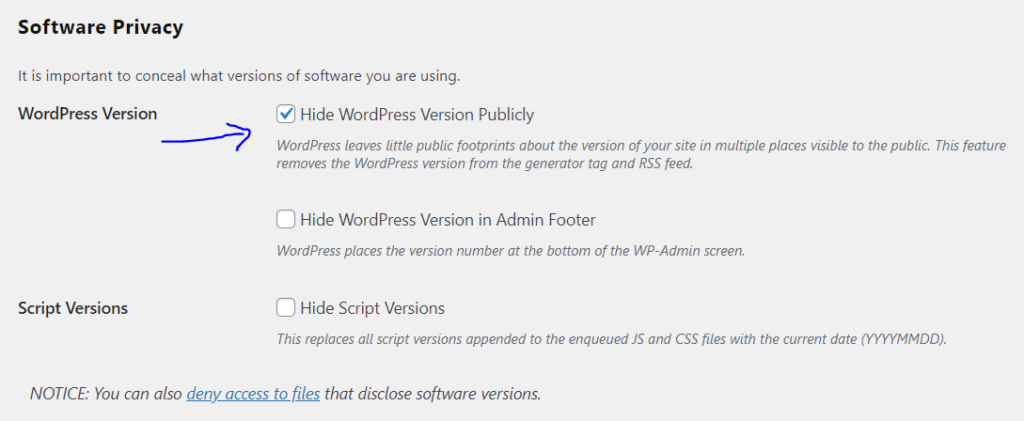
Cliquez sur Enregistrer les paramètres en bas de la page
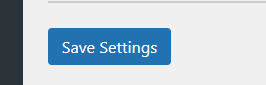
Combien de versions de WordPress existe-t-il ?
De nombreuses versions de WordPress ont été publiées depuis sa création. WordPress est un système de gestion de contenu (CMS) en constante évolution et des mises à jour sont régulièrement publiées pour améliorer la sécurité, les fonctionnalités et les performances. Le nombre spécifique de versions peut changer au fil du temps à mesure que de nouvelles mises à jour sont développées et publiées. Si vous recherchez les informations les plus récentes sur le nombre de versions de WordPress, je vous recommande de consulter le site Web officiel de WordPress ou d'autres sources réputées pour obtenir les dernières informations.
Quelle est la première version de WordPress ?
La première version de WordPress, connue sous le nom de « WordPress 0.7 », a été publiée le 27 mai 2003. Elle marquait la première version publique du logiciel WordPress, créé par Matt Mullenweg et Mike Little.
Cette version a jeté les bases de ce qui allait devenir l’un des systèmes de gestion de contenu (CMS) les plus populaires et les plus utilisés au monde. Depuis lors, WordPress a subi de nombreuses mises à jour et améliorations, évoluant vers la plateforme robuste et polyvalente qu’elle est aujourd’hui.
Comment masquer la version de mon serveur WordPress ?
Masquer la version de votre serveur WordPress est une bonne pratique de sécurité pour empêcher les attaquants potentiels d'exploiter les vulnérabilités connues associées à des versions spécifiques. Pour masquer la version de votre serveur WordPress, procédez comme suit :
- Gardez WordPress à jour : assurez-vous toujours que votre installation, vos thèmes et vos plugins WordPress sont à jour. Cela permet de corriger les vulnérabilités de sécurité associées aux anciennes versions.
- Utiliser des plugins de sécurité : installez un plugin de sécurité comme « Wordfence » ou « Sucuri Security » qui offre des fonctionnalités pour masquer les informations du serveur.
- Modifier le fichier .htaccess : modifiez le fichier
.htaccessde votre site Web (situé dans le répertoire racine de votre site Web) et ajoutez les lignes suivantes pour empêcher la divulgation de la version du serveur :
Signature du serveur désactivée
ServeurTokens Prod
- La première ligne désactive la signature du serveur et la deuxième ligne définit les jetons du serveur sur « Prod », ce qui signifie que seul « Apache » sera affiché comme logiciel serveur sans informations de version.
- Supprimer l'en-tête X-Powered-By : Dans le fichier
functions.phpde votre thème, vous pouvez ajouter le code suivant pour supprimer l'en-têteX-Powered-By:
fonction remove_x_powered_by_header() {
header_remove('X-Powered-By');
}
add_action('wp', 'remove_x_powered_by_header');
- Utiliser un pare-feu d'application Web (WAF) : Pensez à utiliser un WAF comme "ModSecurity" ou un pare-feu d'application Web fourni par un plugin de sécurité. Ceux-ci peuvent aider à bloquer les requêtes malveillantes ciblant des vulnérabilités connues.
- Pages d'erreur personnalisées : personnalisez vos pages d'erreur (telles que les pages 404) pour ne pas révéler les informations sur la version du serveur. Cela peut être fait dans la configuration de votre serveur ou via un plugin de sécurité.
- Configuration du serveur : consultez votre fournisseur d'hébergement ou votre administrateur de serveur pour configurer les paramètres du serveur afin de limiter l'exposition des informations sur la version du serveur.
- Audits de sécurité réguliers : effectuez des audits de sécurité réguliers de votre site Web à l'aide de plugins ou de services de sécurité pour identifier et corriger les vulnérabilités.
FAQ
Pourquoi mon site WordPress est-il en panne ?
Il peut y avoir diverses raisons pour lesquelles votre site Web WordPress est en panne, notamment des problèmes de serveur, des conflits de plugins ou des erreurs de codage. Il est essentiel de dépanner et d’identifier la cause profonde pour remédier à la situation.
Comment puis-je vérifier si mon site WordPress est en panne pour tout le monde ou seulement pour moi ?
Pour déterminer si votre site WordPress est en panne universellement ou uniquement pour vous, vous pouvez utiliser des outils en ligne tels que « Est-il en panne en ce moment ? » ou "À bas pour tout le monde ou juste pour moi ?" Saisissez simplement l'URL de votre site Web et ces outils fourniront des mises à jour de statut en temps réel.
Quelles mesures puis-je prendre si mon site WordPress est en panne ?
Commencez par vérifier si votre serveur subit des temps d'arrêt ou s'il y a des activités de maintenance en cours. Assurez-vous que vos plugins et thèmes sont mis à jour et compatibles. Si nécessaire, accédez à votre site Web via FTP pour résoudre les problèmes et les résoudre.
Comment puis-je empêcher mon site WordPress de tomber en panne à l’avenir ?
Mettez régulièrement à jour votre noyau, vos thèmes et vos plugins WordPress. Choisissez un fournisseur d'hébergement fiable avec un temps d'arrêt minimal. Pensez à utiliser un service de surveillance de site Web pour recevoir des alertes si votre site subit un temps d'arrêt.
Une augmentation soudaine du trafic peut-elle entraîner la panne de mon site WordPress ?
Oui, une augmentation soudaine du trafic, notamment lors d'événements viraux ou de promotions, peut surcharger les ressources de votre serveur et entraîner des temps d'arrêt. Utilisez des réseaux de diffusion de contenu (CDN) et des solutions d'hébergement évolutives pour gérer efficacement les pics de trafic.
Que dois-je faire si mon site WordPress reste indisponible après le dépannage ?
Si votre site reste inaccessible après un dépannage approfondi, contactez l'équipe d'assistance de votre fournisseur d'hébergement pour obtenir de l'aide. Ils peuvent aider à identifier et à résoudre les problèmes liés au serveur qui pourraient être à l'origine du temps d'arrêt.
Conclusion
Un site Web protégé est un site Web spécialement conçu pour sécuriser les informations de ses utilisateurs. Sur ce type de site Internet, les données sont cryptées afin que seul le destinataire prévu puisse les décoder. Les sites Web sécurisés utilisent également généralement des contrôles d'accès rigoureux pour empêcher les utilisateurs non autorisés d'accéder à des informations sensibles. En conséquence, les sites Web sécurisés offrent des niveaux élevés de sécurité tant aux individus qu’aux organisations. Ce type de site Web peut être plus difficile à créer et à gérer, mais la sécurité supplémentaire est généralement bénéfique.
Contenu connexe
Comment supprimer les publicités pop-up malveillantes de votre site Web WordPress
Comment réduire le temps de réponse initial du serveur WordPress ?
